Create React App
- React 프로젝트 초기 세팅에 필요한 여러 라이브러리나 패키지의 설정을 직접 할 필요 없이 간편하게 개발을 시작할 수 있도록 환경을 제공
- Webpack, Babel, ESLint 등의 연결에 대해 신경쓰지 않아도 된다.
react-scripts
- Create-React-App 에서 사용하는 스크립트 및 구성이 포함
- 모듈 번들러 Webpack 뿐만 아니라 테스트 라이브러리 jest도 포함되어있다.
eject로 숨겨져있던 babel, webpack, jest 설정 파일을 custom 할 수 있다.
→ 설정 파일을 커스텀하기 위해서는 반드시 eject을 해야하는 불편함이 있음
✨ CRA 없이 Webpack + React + TypeScript + Babel + Prettier + ESLint로 프로젝트 초기 설정을 해보자
1. React + TypeScript 설정
React
- React는 state와 컴포넌트를 활용해 효율적으로 UI를 만드는 라이브러리
- 데이터에서 변경된 내용을 바탕으로 어떤 내용을 화면에 띄울지
ReactDOM에 전달
ReactDOM
- Virtual DOM에서 HTML을 생성하는데 필요한 라이브러리
- ReactElement를 브라우저에 렌더링하는데 필요한 도구가 들어있음
render()함수에서 DOMElement와 ReactElement를 인자로 받아 서브트리로 Element를 렌더링
Virtual DOM
- 실제 DOM의 구조를 분석해 생성한 JS 객체로 렌더링 시 새로운 가상 DOM을 생성해 상태값을 비교
1) 디렉토리 생성
mkdir react-boilerplate
cd react-boilerplate2) 프로젝트 초기화
yarn(js 패키지 관리자)을 사용해서 필요한 패키지들을 설치하고자 한다.
yarn init3) React 설치
yarn add react react-dom4) TypeScript 설치
yarn add -D typescript @types/react @types/react-dom- typescript는 런타임 시 필요하지 않기 때문에 devDependency로 설치한다.
5) TypeScript config 파일 작성
npx tsc --init- tsc로 tsconfig.json 파일을 생성 후 원하는대로 수정한다.
tsconfig
- TypeScript 프로젝트의 root 디렉토리임을 명시
- 타입스크립트 설정 파일로 TS를 JS로 변환할때 사용하는 설정을 정의한 파일
- VSCode의 intellisense(문법 자동완성)가 TS를 인식하는 방식을 제어할 때도 사용
include
- 원하는 파일 목록을 지정할 수 있다.
exclude
include에 지정한 파일 파일 목록을 제외시킬 수 있다. (include에 지정하지 않은 경우 적용되지 않음)
compilerOptions
- 선택된 파일들을 처리하는 설정
targettsc가 최종적으로 컴파일하는 결과물의 문법 형태를 결정- ex.
es5를 선택하면 화살표함수가 function으로 변환
jsx- JSX 코드 생성 설정
- ex.
react-jsx: import React 없이 React 사용 가능
lib- 현재 프로젝트에서 사용할 수 있는 특정 기능에 대한 문법을 추가
- ex.
"DOM"을 지정해주면 DOM 관련 API 타입을 사용 가능
outDirinclude로 지정된 파일들의 결과물이 저장되는 폴더를 정의
noEmittrue로 설정하면 결과 파일이 나오지 않음 (단순 타입 체크용)
stricttrue로 설정하면 타입 검사 옵션 중 strict 관련된 것을 모두 true로 만듦
module- 컴파일된 결과물이 사용한 module 방식
moduleResolution- 모듈 해결 전략 설정
- ex.
"node"로 지정해주면node.js가 사용하는 방식으로 모듈을 찾음
baseUrl- 절대 경로로 모듈을 참조할 수 있게 해줌
paths- 모듈 참조를
baseUrl기준으로 다시 매핑 가능 (절대경로로 사용)
- 모듈 참조를
isolatedModules"true"로 설정하면 프로젝트 내의 모든 파일을 모듈로 만들기를 강제
esModuleInteropCommonJS의 export와ES6의 export가 다른데, 이 문제를 해결하기 위해"true"로 설정
skipLibCheck- 외부 라이브러리 모듈을 참조할때
.d.ts파일에 타입 정의가 잘못되어있어 오류가 날 수 있는데, 이를true로 설정해.d.ts파일의 타입 검사를 생략 가능
- 외부 라이브러리 모듈을 참조할때
{
"compilerOptions": {
"target": "es2016",
"jsx": "react-jsx",
"module": "esnext",
"moduleResolution": "node",
"esModuleInterop": true,
"forceConsistentCasingInFileNames": true, // 파일명에 대소문자 구분하지 않아도 되는 기능
"strict": true,
"skipLibCheck": true
},
"include": ["src"]
}2. Webpack + Babel 설정
Webpack
- 모듈 번들링 도구
webpack-dev-server
- live reload 기능을 제공하는 개발용 서버
- 번들링된 파일을 생성하는 것이 아니라 번들링된 경과를 메모리에 저장하기 때문에 빌드 속도가 빠름 → 개발 시에는 매번 빌드하지 않고
webpack-dev-server사용
options
historyApiFallback- 브라우저 세션 기록에 대한 property와 접근 method를 제공하는 historyAPI
- root가 아닌 다른 route로 이동 후 새로고침을 하는 경우에는 Link 태그로 routing되는 것이 아닌 것이기 때문에 화면이 보이지 않는 것이 정상 →
historyApiFallback이 설정한 url을 포함하는 url에 접근했을 때index.html을 서빙해주는 효과
hot- 소스의 변경점이 생기는 경우 저장했던 결과물을 수정 (새로고침과 달리 수정된 부분만 새로고침)
compress- gzip 압축을 활성화
sourceMap
- 난독화와 압축으로 인해 디버깅이 어려울 수 있음
- 원본 코드를 특정한 알고리즘으로 인코딩해 특정 키워드로 매핑시켜 난독화된 코드를 디코딩해 복원시키고 디버깅이 가능하게 함
options
source-map: 가장 기본적인 옵션으로 map 파일을 만들어 url에 파일 경로를 추가eval-: JS의 함수 eval()을 사용해 sourceMap을 생성 (각 모듈을 따로 실행시켜 수정된 모듈만 재빌드하기 때문에 빠름)inline-: map 파일을 만들지 않고 주석에 파일을 data URL로 작성해두어 bundle.js 파일 내에 포함cheap-: 라인 넘버만 매핑하고 라인에서 몇 번째 글자인지 매핑하지 않음
loader vs plugin
- loader는 빌드 도구를 통한 빌드 과정에서 각 파일을
import또는load할 때 모듈의 소스코드를 변형시키는 전처리 과정을 수행 - plugin은 번들링된 결과물을 처리
- loader는 번들이 생성되기 전, 또는 생성되는 동안 개별 파일 단위로 작동한다면 plugin은 번들 생성 프로세스가 끝날때 번들 또는 청크 단위로 작동
loader
css-loader: JS에서 css 파일을 불러들이도록 도와주는 loaderstyle-loader: HTML 파일의 style 안으로 css를 삽입해주는 loadersass-loader: JS에서 SASS 파일을 불러들이도록 도와주는 loaderpostcss-loader: css 후처리를 도와주는 플러그인들을 한 환경을 만들어주는 도구ts-loader: typescript(es6) → javascript(es6)babel-loader: javascript(es6) → javascript(es5)
plugin
html-webpack-plugin: HTML 파일을 템플릿으로 생성할 수 있게 도와주는 플러그인copy-webpack-plugin: 디렉토리를 copy해 dist에 들어갈 수 있게 도와주는 플러그인으로 이미지 같은 정적 파일을 하나의 디렉토리에 넣어 관리하기 편함webpack-bundle-analyzer: 번들 크기를 크게 만드는 원인을 파악할 수 있도록 도와주는 플러그인- production mode로 build하면 tree shaking으로 최적화가 진행되고 파일 크기가 줄어듦
mini-css-extract-plugin: CSS코드가 포함된 JS 파일별로 CSS 파일을 생성하는 플러그인- JS 파일 안에서 호출되는 스타일 코드를 chunk 파일로 추출하므로 개발 모드에서는 빠른 작업을 위해 CSS를 여러번 수정하고 DOM에 style 요소의 코드로 주입하는
style-loader사용
- JS 파일 안에서 호출되는 스타일 코드를 chunk 파일로 추출하므로 개발 모드에서는 빠른 작업을 위해 CSS를 여러번 수정하고 DOM에 style 요소의 코드로 주입하는
autoprefixer:-webkit,-ms등을 사용하지 않고 이전 브라우저에 스타일을 지정할 수 있게 도와주는 플러그인
Webpack Merge
- 웹팩 설정 파일을 하나로 병합해주는 라이브러리
- 실행 모드에 따라 조건문으로 설정을 구분하는 것보다 파일을 나누는 것이 더 권장
babel
- ES6 코드를 ES5로 변환해주는 컴파일러
- react JSX 문법, TS, 코드 압축 등을 사용할 수 있음
- babel은 그 자체로는 동작하지 않고 plugin을 사용해야한다
@babel/preset
- plugin을 포함한 번들
preset -env: 최신 JS를 사용할 수 있도록 해주는 번들-react: react JSX 문법을 사용할 수 있도록 해주는 번들
@bable/plugin-transform-runtime
- 전역에 직접 폴리필을 추가하는
@babel/polyfill은 decrecated - 전역 오염을 시키지 않고 폴리필을 추가 가능
1) Webpack 설치
yarn add -D webpack webpack-cli webpack-dev-server- 추가로 사용할 Webpack 플러그인과 loader도 설치한다.
yarn add -D html-webpack-plugin copy-webpack-plugin webpack-bundle-analyzer
yarn add -D babel-loader ts-loader2) Webpack config 파일 작성
development 버전과 production 버전의 파일을 따로 작성하기 위해 merge 패키지가 필요하다.
yarn add -D webpack-mergewebpack.common.js
const path = require("path");
const HtmlWebpackPlugin = require("html-webpack-plugin");
module.exports = {
entry: "./src/index.tsx",
output: {
filename: "[name].bundle.js",
path: path.resolve(__dirname, "dist"),
clean: true, // 내보내기 전에 output 디렉토리 정리
},
resolve: {
extensions: [".ts", ".tsx", ".js", ".jsx"],
},
module: {
rules: [
{
test: /\.tsx?$/i,
use: [
{
loader: "babel-loader",
},
{
loader: "ts-loader",
},
],
exclude: /node_modules/,
},
],
},
plugins: [
new HtmlWebpackPlugin({
template: path.resolve(__dirname, "public", "index.html"),
}),
],
};path.resolve vs path.join
- 인자로 전달받은 경로를 합쳐 문자열 형태의 path를 반환
join은 전달받은 인자의 왼쪽부터,resolve는 오른쪽부터 합친다.resolve는 합치기를 진행하다가/를 만나면 절대경로로 인식하고 나머지 경로를 무시__dirname은 현재 실행중인 경로
webpack.dev.js
const { merge } = require("webpack-merge");
const common = require("./webpack.common.js");
module.exports = merge(common, {
mode: "development",
devtool: "eval-source-map",
devServer: {
historyApiFallback: true,
hot: true,
compress: true,
port: 8000,
},
});webpack.prod.js
const { merge } = require("webpack-merge");
const common = require("./webpack.common.js");
const { BundleAnalyzerPlugin } = require("webpack-bundle-analyzer");
module.exports = merge(common, {
mode: "production",
devServer: {
historyApiFallback: true,
hot: true,
compress: true,
port: 9000,
},
plugins: [
new BundleAnalyzerPlugin({
analyzerMode: "static", // 분석 파일 html 보고서를 dist 폴더에 저장
openAnalyzer: false, // 실행 시 분석 창을 따로 열지 않음
generateStatsFile: true, // 분석 파일 json을 dist 폴더에 저장
statsFilename: "bundleStats.json", // 분석 파일 json 이름
}),
],
});3) webpack script 추가
"scripts": {
"dev": "NODE_ENV=development webpack-dev-server --config webpack.dev.js",
"start": "NODE_ENV=production webpack-dev-server --config webpack.prod.js",
"build": "NODE_ENV=production webpack --config webpack.prod.js"
},- 다음과 같이 설정해주면 명령어로 사용 가능하다.
yarn dev: 개발환경 webpack dev serveryarn start: production 환경 webpack dev serveryarn build: production 환경 build 파일 생성
4) Babel 설치
yarn add -D @babel/core @babel/preset-env @babel/preset-react @babel/plugin-transform-runtime @babel/runtime-corejs35) babelrc 파일 작성
{
"presets": ["@babel/preset-env", "@babel/preset-react"],
"plugins": [
[
"@babel/plugin-transform-runtime",
{
"corejs": 3
}
]
]
}3. Prettier + ESLint 설정
Prettier
Code Formatter로 개발자가 작성한 코드를 정해진 포맷을 따르도록 변환해주는 도구 중 하나- ESLint와 함께 사용할때 prettier는 코드 스타일 정리, ESLint는 JS 문법 및 구현 방식을 담당하게 된다.
options
arrowParens: 화살표 함수가 하나의 매개변수를 받을때 괄호 사용 방식bracketSpacing: 객체 리터럴의 괄호 양끝에 공백 삽입 여부endOfLine: EoF 방식htmlWhitespaceSensitivity: HTML 공백 감도jsxBracketSameLine: JSX 마지막>를 다음 줄로 내릴 것인가jsxSingleQuote: JSX에 single Quotation 사용 여부printWidth: 줄바꿈 폭 길이proseWrap: 마크다운 텍스트의 줄바꿈 방식quoteProps: 객체 속성에 따옴표 적용 방식semi: 세미콜론 사용 여부singleQuote: single 따옴표 사용 여부tabWidth: 탭 너비trailingComma: 여러 줄을 사용할 때 콤마 사용 방식useTabs: 탭 사용 여부parser: 사용할 파서filePath: parser를 유추할 수 있는 파일을 지정rangeStart: 포맷을 적용할 파일의 시작 라인rangeEnd: 포맷을 적용할 파일의 끝 라인requirePragma: 파일 상단에 미리 정의된 주석을 작성하고 Pragma로 포맷팅 사용 여부insertPragma: 미리 정의된 format marker의 사용 여부
ESLint
- JS는 인터프리터 언어로 Linter가 내장되어있지 않아 런타임 환경에서 에러가 날 수 있어 Linting 도구가 필요하다.
- ESLint는 JS, JSX의 정적 분석 도구
- 문법적인 오류나 안티패턴을 찾아주고 일관된 코드를 작성할 수 있도록 도와주는 가이드
options
env- 선언하지 않고 접근하는 변수에 대한 오류를 막기 위해 런타임에서 기본적으로 제공되는 전역 객체에 대한 설정을 알려줌
- ex.
browser,node
plugins- 사용되는 플러그인
extends- 추가한 플러그인에서 사용할 규칙을 설정
parser- JS 확장 문법이나 최신 문법을 린트하기 위한 구문 분석 파서
parserOptions- 지원하려는 파서 옵션
rules- 프로젝트에서 사용하는 규칙을 수정할 수 있음 (extends를 덮어씀)
- ex.
offor 0 : 규칙을 사용하지 않음,warnor 1 : 규칙을 경고로 사용,erroror 2 : 규칙을 오류로 사용
settings- ESLint 플러그인의 추가적인 설정
ignorePatternsnode_modules나.로 시작하는 파일 외에 다른 파일을 무시하고 싶은 경우 사용
overrides- 일부 파일에 대해서만 다른 설정을 해야하는 경우
사용할 패키지
eslint-config-prettier: ESLint의 formatting관련 설정 중 Prettier와 충돌되는 부분을 비활성화eslint-plugin-import: ES2015+ import/export 구문의 린트를 지원eslint-plugin-jsx-a11y: JSX내의 접근성 문제에 대해 즉각적인 AST 린팅 피드백eslint-plugin-react: React 관련 린트를 지원eslint-plugin-react-hooks: React hooks의 린트를 지원eslint-config-airbnb: airbnb 린트 사용@typescript-eslint/eslint-plugin: TS 관련 린트를 지원@typescript-eslint/parser: TS용 ESLint 파서
1) Prettier, ESLint, plugin 설치
yarn add -D prettier eslint- 필요한 패키지들을 설치한다.
yarn add -D eslint-config-prettier eslint-plugin-import eslint-plugin-jsx-a11y eslint-plugin-react eslint-plugin-react-hooks eslint-config-airbnb eslint-config-airbnb-typescript @typescript-eslint/eslint-plugin @typescript-eslint/parser2) prettierrc 파일 작성
{
"arrowParens": "avoid",
"bracketSpacing": true,
"endOfLine": "lf",
"htmlWhitespaceSensitivity": "css",
"jsxBracketSameLine": false,
"jsxSingleQuote": false,
"printWidth": 100,
"tabWidth": 2,
"semi": true,
"useTabs": false,
"proseWrap": "preserve",
"quoteProps": "as-needed",
"trailingComma": "es5"
}- 옵션 중 필요한 것만 설정한다.
3) eslintrc 파일 작성
module.exports = {
env: {
browser: true,
node: true,
},
ignorePatterns: ["*.js"],
plugins: ["react", "react-hooks", "import", "jsx-a11y", "@typescript-eslint", "html"],
extends: [
"eslint:recommended",
"plugin:react/recommended",
"plugin:react-hooks/recommended",
"plugin:import/recommended",
"plugin:jsx-a11y/recommended",
"plugin:@typescript-eslint/recommended",
"plugin:@typescript-eslint/recommended-requiring-type-checking",
"airbnb-typescript",
"airbnb/hooks",
"prettier",
],
parserOptions: {
ecmaFeatures: {
jsx: true, // Enable parsing JSX
},
ecmaVersion: 12,
sourceType: "module",
project: "./tsconfig.json",
},
rules: {
"no-empty": "warn",
"no-console": "warn",
"react/react-in-jsx-scope": "off", // import React from 'react'
"@typescript-eslint/naming-convention": [
"error",
{
selector: "variable",
format: ["camelCase", "PascalCase", "UPPER_CASE"],
},
{ selector: "function", format: ["camelCase", "PascalCase"] },
{ selector: "typeLike", format: ["PascalCase"] },
],
},
};4. 동작 확인을 위한 파일 작성
public/index.html
<!DOCTYPE html>
<html lang="en">
<head>
<meta charset="UTF-8" />
<meta http-equiv="X-UA-Compatible" content="IE=edge" />
<meta name="viewport" content="width=device-width, initial-scale=1.0" />
<title>React Boilerplate</title>
</head>
<body>
<div id="root"></div>
</body>
</html>src/index.tsx
import ReactDOM from "react-dom/client";
import App from "./App";
const root = ReactDOM.createRoot(document.getElementById("root") as HTMLElement);
root.render(<App />);src/App.tsx
import styled from "styled-components";
const Container = styled.div`
height: 100vh;
width: 100vw;
display: flex;
justify-content: center;
align-items: center;
`;
const Text = styled.p<{ color: string }>`
margin: 0;
color: ${({ color }) => color};
`;
function App() {
return (
<Container>
<Text color="#587cf7">React</Text>
<Text color="#d2fa64">Boiler</Text>
<Text color="#ff6c45">plate</Text>
</Container>
);
}
export default App;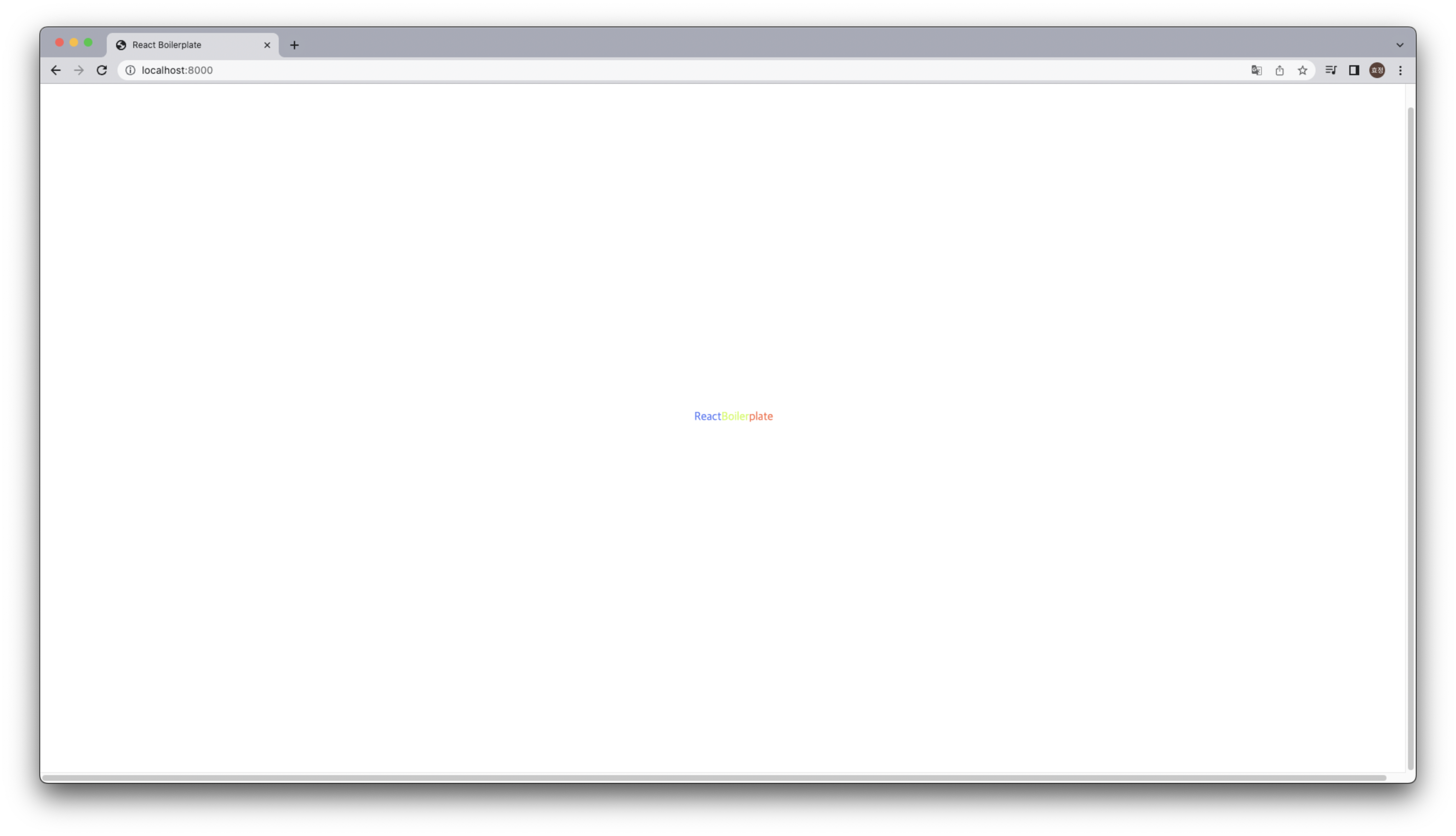
yarn dev명령어를 실행해보면 잘 동작하고 있는 것을 확인 가능하다!!!
참고자료
https://datalater.github.io/posts/react-boilerplate/
https://yujo11.github.io/React/React-TS-Webpack-세팅/
https://velog.io/@tnehd1998/CRA없이-ReactTypeScript-환경-구축하기
https://velog.io/@jjunyjjuny/React-TS-boilerplate-제작기-환경-구성
babel 참고자료
https://programmingsummaries.tistory.com/401
tsconfig 참고자료
https://velog.io/@sooran/tsconfig.json-제대로-알고-사용하기
ESLint 참고자료
https://www.daleseo.com/eslint-config/
https://tech.kakao.com/2019/12/05/make-better-use-of-eslint/
https://poiemaweb.com/eslint
https://eslint.org/docs/latest/rules/
Prettier 참고자료
https://velog.io/@treejy/React-ESLint와-Prettier가-무엇이며-왜-필요하고-어떻게-사용하는지
https://adjh54.tistory.com/20
